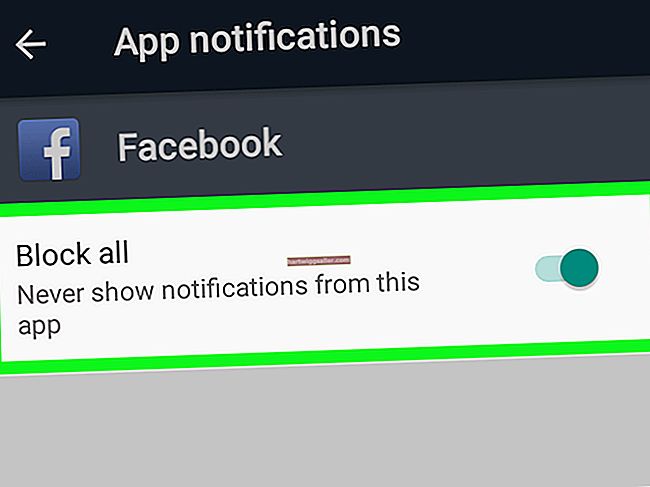Esteja você procurando reinstalar o Windows, aposentar um dos computadores de sua empresa ou apenas preparar um segundo disco rígido para reutilização, é uma boa ideia limpar o disco primeiro formatando-o. Você pode formatar a unidade de um computador a partir da interface do Windows, exceto para a unidade do sistema. Se você quiser reformatar o disco rígido ou a unidade C :, não poderá fazer isso enquanto o Windows estiver em execução. Você precisará inicializar o sistema a partir de um disco de inicialização primeiro para realizar uma operação de formatação de PC. Se você não tiver a mídia de instalação do Windows, pode criar um disco de reparo do sistema a partir do Windows 7.
Formatando uma unidade que não pertence ao sistema
Faça login no computador em questão com uma conta de administrador.
Clique em Iniciar, digite “diskmgmt.msc” (sem as aspas) na caixa de Pesquisa e pressione “Enter”.
Clique com o botão direito na unidade que deseja formatar e clique em “Formatar”.
Clique no botão “Sim” se solicitado.
Digite um rótulo de volume. Este é apenas um nome de exibição, então sinta-se à vontade para selecionar qualquer nome descritivo que funcione para você.
Desmarque a caixa “Executar uma formatação rápida”. Um “formato rápido” não apaga nenhum dado; ele simplesmente sinaliza o volume como "gratuito" para que possa ser substituído.
Clique em “OK” duas vezes. O processo de formatação pode levar de alguns minutos a algumas horas, dependendo do tamanho da unidade.
Formatando uma unidade do sistema
Clique em Iniciar, “Painel de controle” e depois em “Sistema e manutenção”.
Clique em “Backup and Restore”.
Clique em “Criar um disco de reparo do sistema” à esquerda.
Insira um CD gravável na unidade de CD / DVD e clique em “Criar disco”.
Clique em “Fechar” e “OK”.
Reinicie o computador e toque na tecla apropriada para abrir o menu de inicialização. F10 e F12 são comuns. Consulte o manual do usuário do seu computador se não tiver certeza de qual chave deve ser usada.
Selecione sua unidade de CD / DVD como seu dispositivo de inicialização e pressione “Enter”.
Pressione qualquer tecla para inicializar o disco quando solicitado.
Clique no botão “Avançar”. Após alguns minutos, a caixa de diálogo Opções de recuperação do sistema será exibida.
Clique no botão de opção ao lado de “Use ferramentas de recuperação que podem ajudar a corrigir problemas ao iniciar o Windows. Selecione um sistema operacional para reparar. ”
Selecione sua instalação do Windows. Na maioria dos casos, haverá apenas um sistema operacional listado. Desconsidere a letra da unidade relatada, pois geralmente está incorreta. Em vez disso, use o tamanho da partição como referência (na maioria dos casos, a partição do Windows abrange quase todo o disco).
Clique em “Avançar”.
Clique em “Prompt de comando”.
Digite o seguinte comando (sem as aspas aqui e em toda parte):
“Vol C:”
Pressione Enter." Observe o rótulo do volume, que aparece após "Volume na unidade K é".
Digite o seguinte comando:
“Formato c: / fs: NTFS”
Pressione Enter."
Digite o rótulo do volume obtido na Etapa 15 e pressione “Enter”.
Digite “Y” e pressione “Enter” quando solicitado. O processo deve levar uma hora ou mais para ser concluído, dependendo do tamanho do disco.
Digite um novo rótulo de volume para a unidade e pressione “Enter”.
Remova o disco de reparo do sistema e desligue o computador.
Aviso
Se você não conseguir acessar a instalação do Windows ou no caso improvável de o Windows solicitar que você insira a mídia de instalação durante a criação do CD de inicialização, você não poderá criar um disco de reparo do sistema. Nesse caso, você pode baixar um disco de inicialização de terceiros, como o Ultimate Boot CD para Windows ou Bart PE (Links em Recursos). Como alternativa, remova o disco rígido do computador e instale-o como uma unidade secundária em qualquer outro computador que esteja funcionando. Em seguida, inicialize o sistema no Windows e formate a unidade usando as instruções fornecidas na seção “Formatando uma unidade que não é do sistema”.
A formatação de um disco rígido apaga permanentemente os dados. Portanto, certifique-se de selecionar a unidade correta antes de iniciar o comando de formatação.